在 Windows 11 中执行系统还原的步骤

如果您的设备出现错误或崩溃,请按照 Windows 11 中系统还原的步骤,将您的设备恢复到先前版本。

每次在 Windows 11 上啟動特定程式時,您是否都會遇到執行階段錯誤?嗯,那麼這肯定值得擔心。如果重新啟動程式或電腦等常規修復無效,本指南提供了一些修復 Windows 11 上的 Microsoft Visual C++ 執行階段錯誤的進階提示。

運行時錯誤可能有多種原因,從損壞的系統檔案到不正確的程式安裝。如果您似乎無法判斷問題的原因,請按照以下提示解決錯誤。
什麼是 Windows 上的執行階段錯誤
運行時錯誤是程式執行過程中出現的軟體錯誤。通常,當程式的正常流程中斷時,就會發生這些錯誤,通常是由於無效輸入、意外情況或程式邏輯缺陷等因素造成的。當程式遇到執行階段錯誤時,可能會觸發異常終止或意外行為。

如何修復 Windows 11 上的執行階段錯誤
現在您已經很好地了解了運行時錯誤所帶來的影響,讓我們探索一些修復這些錯誤的實用解決方案。
1. 運行 SFC 和 DISM 掃描
PC 上損壞或損壞的系統檔案通常會導致運行時錯誤。幸運的是,Windows 包含一些工具 - SFC(系統檔案檢查器)和 DISM(部署映像服務和管理) - 可以幫助您輕鬆修復這些系統檔案。以下是運行它們的方法。
步驟 1:右鍵單擊“開始”圖標,然後從清單中選擇“終端(管理員)”。

步驟2:在控制台中,執行以下命令並按下Enter鍵:
證監會/scannow

步驟 3:一一執行以下命令,並在每個命令後按 Enter 鍵以執行 DISM 掃描。
DISM /線上/清理影像/CheckHealth DISM /線上/清理影像/ScanHealth DISM /線上/清理圖像/ RestoreHealth

請注意,上述掃描有時會出現卡住現象,這是正常現象。因此,在流程完成之前,請勿關閉終端機視窗。之後重新啟動電腦並檢查問題是否仍然存在。
2. 修復 Microsoft Visual C++ 可重複發行元件包
PC 上的 Visual C++ Redistributable 軟體包出現問題也可能會導致 Windows 11 上出現執行階段錯誤。
步驟1:點選任務欄上的搜尋圖標,輸入控制面板,然後按下Enter鍵。

步驟 2:使用右上角的下拉式選單將視圖類型變更為大圖示或小圖示。然後,轉到程式和功能。

步驟 3:選擇 Microsoft Visual C++ Redistributable 套件並按一下「變更」。您必須重複此過程才能修復所有套件。

第四步:點擊修復按鈕並等待流程完成。

3. 重新安裝 Microsoft Visual C++ 可再發行元件包
如果修復 Microsoft Visual C++ Redistributable 軟體包沒有幫助,您可以嘗試在 PC 上重新安裝它們。以下是您可以採取的方法。
步驟1:按Windows鍵+R開啟「執行」對話方塊。在「開啟」欄位中輸入appwiz.cpl ,然後按 Enter。

步驟 2:選擇 Microsoft Visual C++ Redistributable 軟體包並按一下「解除安裝」。

第三步:點選「卸載」確認。

重複上述步驟以刪除所有舊的、不需要的 C++ 套件。接下來,前往 Microsoft 網站下載最新的 Microsoft Visual C++ Redistributable 軟體套件。
下載 Microsoft Visual C++ 可再發行元件
雙擊安裝檔並依照螢幕指示完成安裝。此後,Windows 11 上不應再出現執行階段錯誤。
4.更新或重新安裝顯示卡驅動程式
PC 上過時的圖形驅動程式也可能導致此類問題。您可以嘗試從裝置管理員更新這些驅動程序,看看是否可以修復 Windows 11 上的執行時間錯誤。
步驟 1:右鍵單擊“開始”圖標,然後從清單中選擇“裝置管理員”。

步驟 2:按一下顯示適配器左側的小箭頭將其展開。然後,右鍵單擊您的圖形驅動程式並選擇更新驅動程式。

請依照螢幕上的指示完成驅動程式更新。如果此後錯誤仍然存在,您將需要使用裝置管理員卸載驅動程式。之後,重新啟動您的電腦,Windows 將在啟動過程中重新安裝遺失的驅動程式。
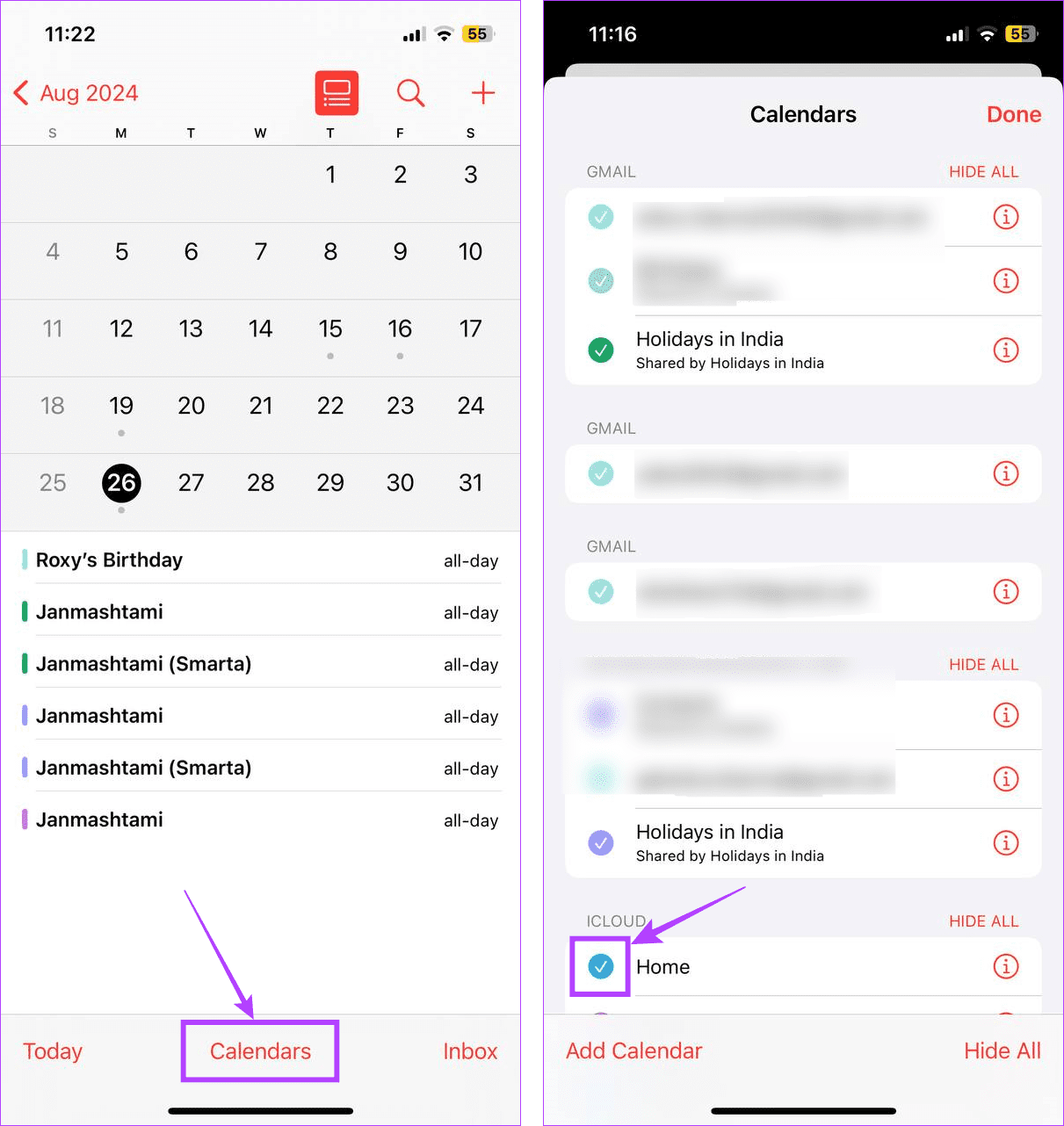
5.重新安裝導致運行時錯誤的程序
在嘗試啟動特定程式時,您是否遇到執行時間錯誤並伴隨異常程式終止訊息?此問題可能源自於安裝不當。您可以嘗試解除安裝程式並重新安裝,看看是否有幫助。
若要解除安裝程序,請按 Windows 鍵 + R 開啟「執行」對話框,輸入appwiz.cpl,然後按 Enter。

選擇要刪除的程式並點擊“卸載”。然後,請按照螢幕上的提示卸載該程式。

重新安裝程式並檢查是否仍遇到執行時間錯誤。
6.安裝Windows更新
Microsoft 定期發布 Windows 11 更新,以新增功能、提高安全性並修復已知錯誤。如果 Windows 11 上的執行階段錯誤是由於錯誤的建置而發生的,安裝較新的更新應該會有所幫助。
按 Windows 鍵 + I 開啟「設定」應用程式。切換到 Windows 更新標籤並點擊檢查更新。

下載並安裝任何待處理的 Windows 更新,並檢查是否可以解決問題。
7.清除檔案總管快取
要修復 Windows 11 上的 Microsoft Visual C++ 執行階段錯誤,您可以執行的另一件事是清除檔案總管快取。Microsoft 社群貼文中的幾位用戶報告說,使用此方法幾乎立即解決了這個問題。您也可以嘗試一下。
步驟1:按Windows鍵+R開啟「執行」對話方塊。在方塊中鍵入以下路徑,然後按 Enter。
C:\Users\%使用者名稱%\AppData\Roaming\Microsoft\Windows\Recent\AutomaticDestinations
步驟2:在檔案總管視窗中,選擇所有檔案和資料夾,然後按一下頂部的垃圾桶圖示將其刪除。

8.嘗試乾淨啟動模式
在背景執行的第三方程式或服務可能會幹擾 Windows 並觸發執行時間錯誤。您可以透過在乾淨啟動狀態下啟動 PC 來驗證這種可能性。就是這樣。
步驟 1:按 Windows 鍵 + R 開啟「執行」對話方塊。 在方塊中鍵入msconfig ,然後按 Enter。

步驟 2:在「服務」標籤下,勾選「隱藏所有 Microsoft 服務」方塊。然後,按一下“全部停用”按鈕。

步驟 3:切換到「啟動」選項卡,然後按一下「開啟工作管理員」。

步驟4:在「啟動」標籤中,選擇第三方應用程序,然後點擊頂部的「停用」。同樣,禁用所有其他第三方程式。

此後重新啟動您的電腦。如果在乾淨啟動狀態下不再出現運行時錯誤,則應歸咎於第三方應用程式或程式之一。您需要一次刪除一個最近安裝的應用程式和程式才能解決問題。
9. 執行系統還原
如果其他方法都不起作用,您可以考慮執行系統還原。這將允許您撤消任何最近的更改,並將 Windows 恢復到運行時錯誤開始出現之前的早期狀態。
步驟 1:點選工作列上的搜尋圖示。輸入建立還原點,然後選擇出現的第一個結果。

步驟 2:在「系統保護」標籤下,按一下「系統還原」按鈕。

步驟 3:按一下「下一步」。

步驟4:選擇第一次發生錯誤之前的還原點。然後,點選「下一步」。

第五步:最後,點選「完成」。

您的電腦將重新啟動並恢復到先前的狀態。之後,運行時錯誤應該不再困擾您。
雖然運行時錯誤可能會出現不同的錯誤代碼,但上述解決方案可以解決其中的大多數問題。也就是說,如果沒有任何效果,你可能必須考慮重置 Windows 11 電腦作為最後的手段。
如果您的设备出现错误或崩溃,请按照 Windows 11 中系统还原的步骤,将您的设备恢复到先前版本。
如果你在寻找最佳的Microsoft Office替代品,这里有六个优秀的解决方案供你参考。
本教程向您展示如何创建一个 Windows 桌面快捷方式图标,该图标打开一个命令提示符到特定文件夹位置。
在Microsoft Windows中右键单击应用程序图标时,“以不同用户身份运行”选项缺失?您可以使用这些方法来启用它。
不想让其他人在您离开时访问您的计算机?尝试这些有效的锁定Windows 11屏幕的方法。
如果您的计算机在安装最近的Windows更新后出现问题,请了解几种修复损坏的Windows更新的方法。
你是否在尝试找出如何在Windows 11中将视频设置为屏幕保护程序。我们揭示了如何使用一种适用于多种视频文件格式的免费软件来实现。
您在 Windows 11 中的旁白功能烦吗?了解如何通过多种简单方法禁用旁白声音。
想要在 Windows 11 PC 上禁用删除确认对话框吗?请阅读本文,了解各种方法。
维护多个电子邮件收件箱可能很痛苦,特别是当您有重要邮件同时到达时。本文将介绍如何在PC和Apple Mac设备上将Microsoft Outlook与Gmail同步的简单步骤。







